CopyRight©2021 139GAME.COM.CN All Right Reserved
《糖果浏览器》开启Flash功能的操作方法
在糖果浏览器中,我们可以使用各种插件进行操作,其中有一个非常好用的插件就是Flash,我们可以在糖果浏览器中使用这个功能进行多图片浏览。
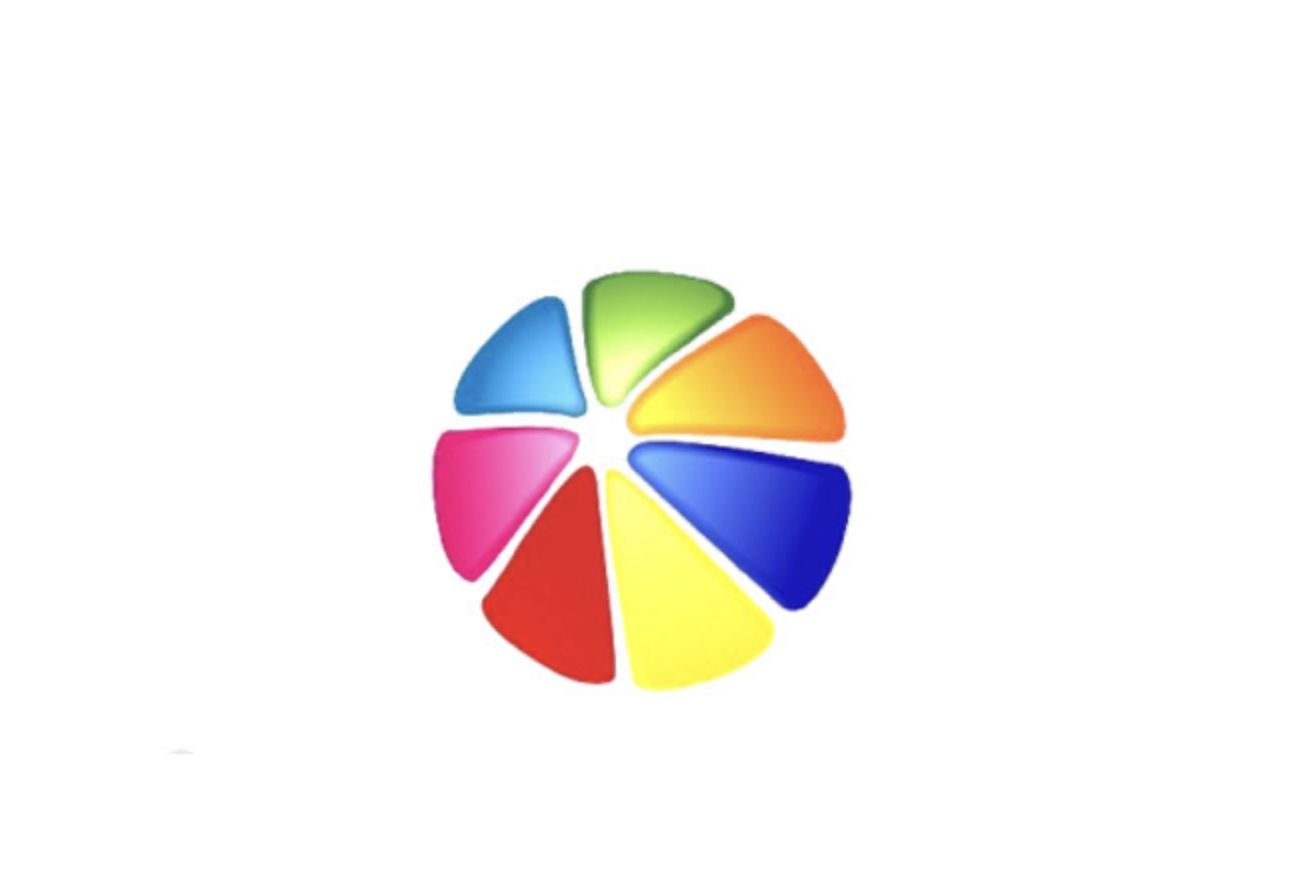
Flash功能
1、点击“糖果浏览器3”
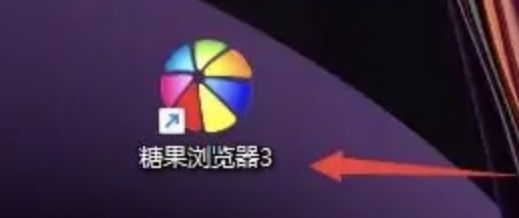
2、在弹出窗口中,点击“工具”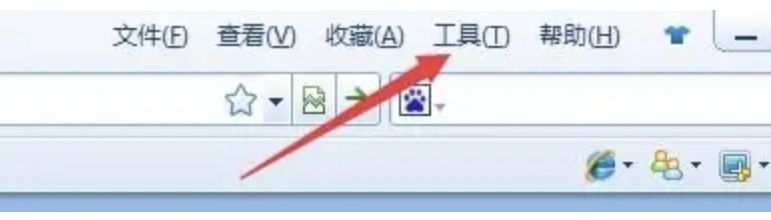
3、在弹出下拉栏中,点击“糖果浏览器3选项”
4、点击“快捷键”

5、在弹出窗口中,将“禁用/开启图片.Flash
6、点击“确定”即可

《糖果浏览器》截图的操作方法
在使用糖果浏览器的时候,有需要的网站,可以截图保存在本地中,使用起来更加的方便快捷。我们在使用浏览器的时候,有时候需要保存一些需要的网站,这个时候我们可以使用浏览器中的截图功能。
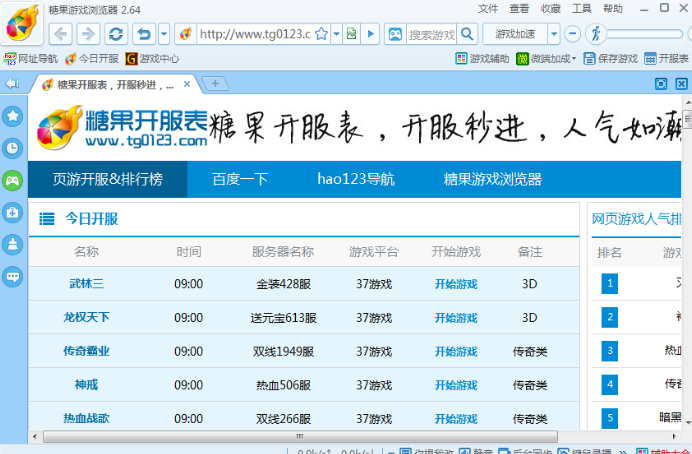
糖果浏览器截图方式
1、糖果浏览器的截图快捷键是:“Ctrl+Shift+J”,如图所示。
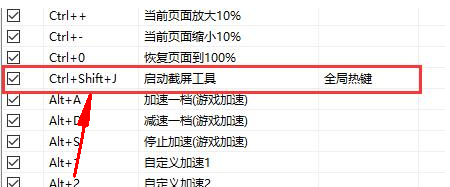
2、同时按下这三个键我们就能进入截图模式了,如图所示。
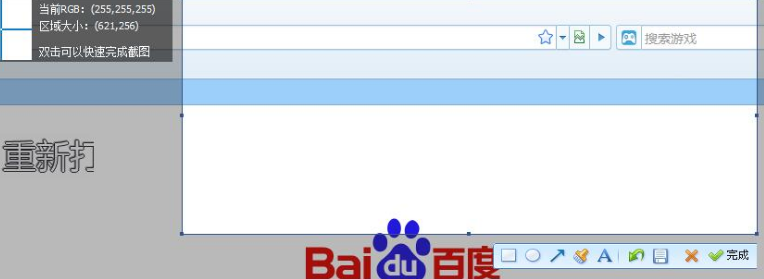
3、当我们按下“Alt+R”还能够录制视频哦,如图所示。
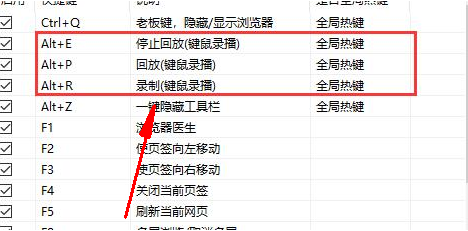
4、我们也可以直接在浏览器的右下角点击启用录制功能哦,如图所示。
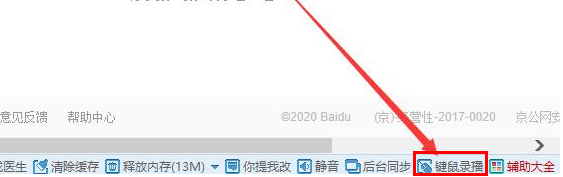
《糖果浏览器》查看已保存的密码的操作方法
糖果浏览器是非常多用户都在使用的免费网页访问软件。无论是文件下载还是内容查找都可一键完成,只需轻轻点击即可根据自己的个人使用喜好进行便捷设置,但很多用户都不知道应该如何在软件中查看自己保存的密码?
打开网页显示密码
1、点击“糖果浏览器3”

2、在弹窗窗口中,点击“工具”
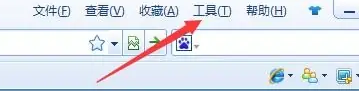
3、在弹出下拉栏中,点击“糖果浏览器3选项”

4、在弹出窗口中,点击“自动填表”

5、在弹窗窗口中,将“浏览器打开有新密码网页时显示密码保存提示”勾选上
6、点击“确定”即可

《糖果浏览器》使用鼠标手势的操作方法
糖果浏览器中有一个鼠标手势功能,该项功能可以为用户在使用浏览器的时候提供便捷。例如网页前进、网页后退等鼠标手势,我们只要用鼠标画条线就可以轻松进行,网页的前进、后退操作。

糖果浏览器使用鼠标手势教程
1、浏览器【最小化】快捷方式:按住鼠标右键,并点击鼠标左键,就可以使浏览器最小化,如图所示。

2、鼠标手势【撤消】操作:在做鼠标手势时,只要按住鼠标右键不放,将鼠标指针拖回到圆圈就可以撤消该鼠标手势,如图所示。










